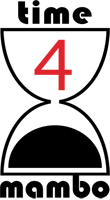Mit der Ereignisprogrammierung können Sie das aber ändern. Jedes Mal wenn ein Projekt geöffnet oder neu angelegt wird, werden fortan Ihre Formatierungen für die Spalten genommen.
Wechseln Sie zunächst in die Dokumentation...
Für Nichtprogrammierer habe ich hier ein kleines Tutorial, wo man diesen Code hinkopieren oder programmieren muss:
https://www.time4joomla.de/ms-excel/314-fuer-nicht-programmierer-wie-und-wo-wird-vba-untergebracht.html
Sie müssen zunächst ein paar Auswahlen vornehmen:

- Wechseln Sie in "ThisProject (Global.MPT)" und klicken Sie doppelt auf das Wort. Rechts nun steht oben ein "(Allgemein)". Wählen Sie hier "Project" aus.
- Rechts daneben, wo vermutlich "Open" vorausgewählt ist, klicken Sie in das Feld und wählen "Activate" aus.
Schreiben Sie den Code nun in
Private Sub Project_Activate(ByVal pj As Project)
...
End Sub
Dieses Ereignis wird immer dann aufgerufen, wenn Sie ein neues Projekt starten oder ein vorhandenes Projekt öffnen. Alle Formatierungen, die Sie dort hineinschreiben, werden ausgeführt.
Auf der nächsten Seite im Tab "Code - Makros" finden Sie einige Beispiele.
SelectTaskColumn Column:="Vorgänger" ColumnAlignment Align:=pjRight Font32Ex Color:=2366701 Font32Ex CellColor:=62207 Font32Ex Bold:=True Font32Ex Italic:=True Font32Ex Size:="20" Font32Ex Name:="Bauhaus 93" ColumnBestFit
Mit der ersten Zeile sprechen Sie die Spalte an, die Sie formatieren möchten. In meinem Beispiel ist das die Spalte mit den Vorgängern:
SelectTaskColumn Column:="Vorgänger"
Mit ColumnAlignment Align:=pjRight wählen Sie die Ausrichtung. pjRight, pjLeft und pjCenter stehen zur Auswahl.
In Font32Ex Color:=2366701 können Sie die Vordergundfarbe wählen. Allerdings kann ich Ihnen hier keine Tipps für die Farbwerte geben.
Font32Ex CellColor:=62207 - CellColor gibt Ihnen die Hintergrundfarbe.
Font32Ex Bold:=True
Font32Ex Italic:=True
Bold steht für Fettschrift und Italic für Kursiv. Mit True schalten Sie die Schriftformatierung jeweils ein und mit False aus.
Ist Ihnen die Schrift zu groß? Dann ändern Sie hiermit die Schriftgröße: Font32Ex Size:="20"
Und wenn Sie eine andere Schriftart benutzen möchten, können Sie das hiermit ändern: Font32Ex Name:="Bauhaus 93"
Mit dem Schlüsselwort ColumnBestFit passen Sie die Spaltenbreite automatisch auf den längsten Inhalt an.